CapitaSearch è un dirottatore del browser che cambierà le impostazioni del browser
CapitaSearch è un’estensione del browser discutibile, classificato come un dirottatore del browser. Cambia le impostazioni del browser e imposta search.capita.space come home page e nuove schede, e imposta Yahoo come motore di ricerca predefinito. Se il dirottatore installato tramite pacchetti freeware, le modifiche sarebbe venuto come una sorpresa per voi, perché non sarebbe stato chiesto di autorizzarli. Ed è improbabile che hai aggiunto il dirottatore da soli, quindi i cambiamenti sono stati certamente fatti senza il vostro permesso. 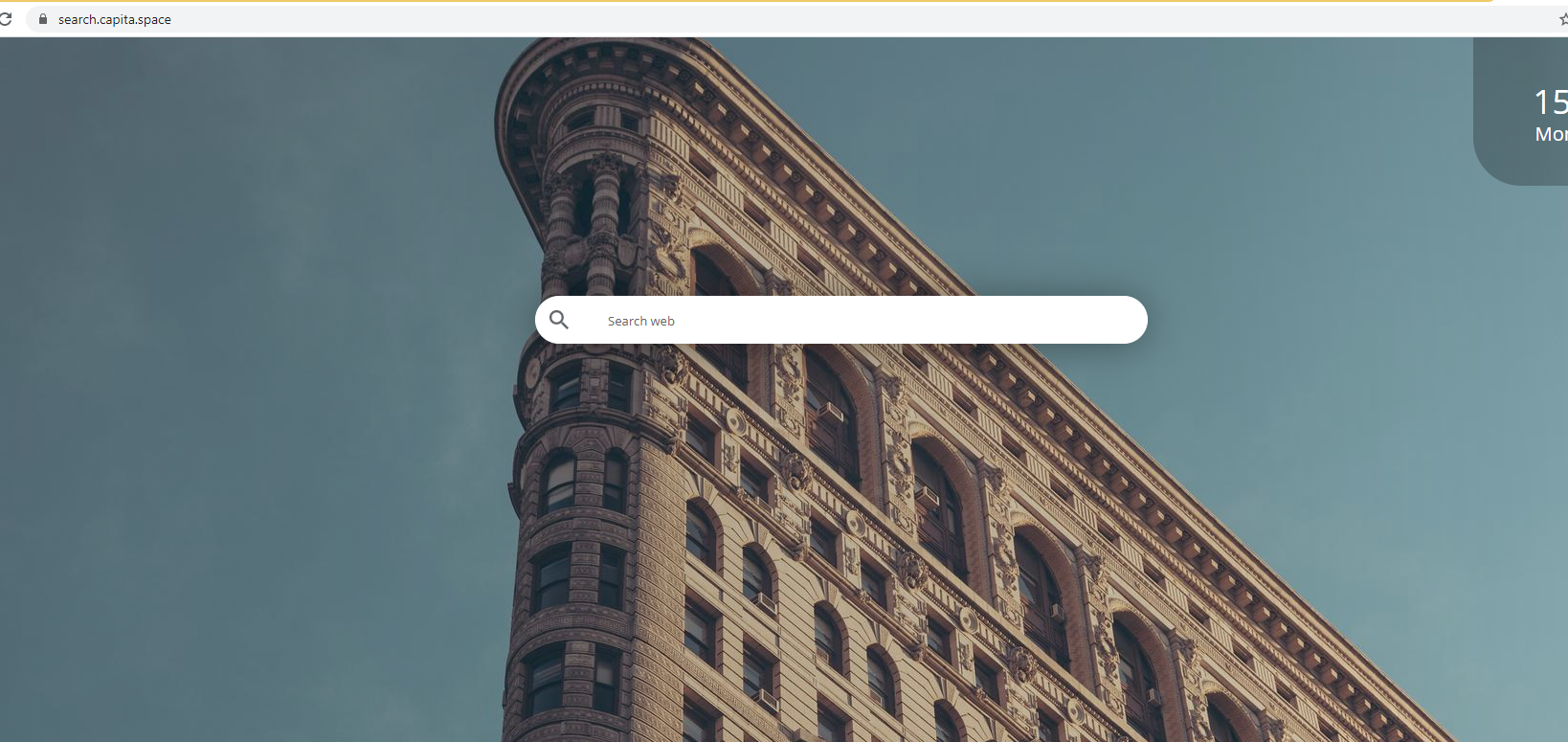
Il dirottatore è abbastanza innocuo, di solito lo sono. Lo scopo principale di tale infezione è quello di reindirizzare gli utenti a siti web sponsorizzati e generare traffico / entrate. Al fine di eseguire questi reindirizzamenti, dirottatori modificare le impostazioni del browser e impostare i loro siti promossi come home page, nuove schede e motori di ricerca. In questo caso, è search.capita.space. I reindirizzamenti sono la parte più pericolosa di un dirottatore perché potrebbero portare gli utenti a siti web potenzialmente pericolosi che ospitano malware o promuovono truffe. Tuttavia, questo particolare dirottatore non sembra reindirizzare gli utenti.
Si tratta di un’estensione letteralmente inutile che non avete alcuna utilità per. E ‘installato anche senza il vostro permesso, quindi anche se è stato utile, non si dovrebbe tenerlo. Elimina CapitaSearch e si può tornare alla normale navigazione.
Come fanno dirottatori installare
Perché nessuno li installerebbe altrimenti, dirottatori del browser utilizzare software bundling per installare. Software bundling è essenzialmente l’aggiunta di offerte aggiuntive (di solito adware, dirottatori del browser e programmi potenzialmente indesiderati) al software libero. Le offerte vengono aggiunte in modo da consentire loro di installare insieme senza richiedere l’autorizzazione degli utenti. Sono facoltativi, ma perché sono nascosti, gli utenti spesso non sono a conoscenza di loro e non sono in grado di deselezionarli. Tuttavia, fino a quando gli utenti prestano attenzione a come si installano i programmi, non dovrebbero avere problemi a deselezionare le offerte.
Quando si installano programmi gratuiti, soprattutto se li si ottiene da quei siti che ospitano tutti i tipi di freeware, assicurarsi di prestare attenzione al processo. Soprattutto, è necessario optare per avanzate (personalizzate) impostazioni invece di Default quando viene data l’opzione. Le impostazioni predefinite nasconderanno tutte le offerte e non ne sarai informato. Ma se si sceglie Avanzate, si sarà in grado di deselezionare tutti loro.
Quelle offerte che vengono con programmi gratuiti saranno generalmente inutili e fare più male che bene. Essi saranno anche difficili da sbarazzarsi di una volta installato. Quindi, per evitare di ingombrare il computer con programmi spazzatura, sempre deselezionare le offerte.
Se si rimuove CapitaSearch
Il dirottatore sarà dirottare tutti i browser popolari, tra cui Internet Explorer , e Mozilla , e modificare le loro Google Chrome Firefox impostazioni. Le modifiche includono search.capita.space impostato come home page e nuove schede, e Yahoo come motore di ricerca predefinito. Per invertire questi cambiamenti è necessario prima sbarazzarsi del dirottatore. Fino ad allora, si sono bloccati con il caricamento del sito ogni volta che si apre il browser.
Il sito promosso del dirottatore è molto semplice. Ha uno sfondo scenico che cambierà ogni volta che visiti il sito e una casella di ricerca. Una ricerca eseguita tramite la casella di ricerca porterà a Yahoo. Mentre Yahoo è un motore di ricerca perfettamente sicuro e legittimo, si sono essenzialmente costretti a usarlo dal dirottatore. Non c’è inoltre bisogno di utilizzare un sito di terze parti per accedere a Yahoo quando si può andare ad esso direttamente. Se lo si desidera, è anche possibile impostare Yahoo come motore di ricerca predefinito per quando si esegue una ricerca tramite la barra degli indirizzi del browser. Non c’è bisogno di utilizzare un sito web discutibile per questo.
Nel caso in cui si deve ancora notare, l’Informativa sulla privacy del sito è introvabile. Si dice “Privacy Policy” in fondo al sito, ma non è possibile aprirlo. Questo documento dovrebbe spiegare che tipo di dati il sito raccoglie su di te e come lo utilizza. Anche se è sicuro di dire che il dirottatore terrà traccia di ciò che si cerca, quali siti si visita, il tuo indirizzo IP, ecc.
CapitaSearch Rimozione
Se si è deciso di disinstallare , è possibile utilizzare il CapitaSearch software anti-spyware. I programmi anti-spyware più affidabili lo rileveranno come una minaccia e lo rimuoveranno per te. Dovresti anche essere in grado di eliminare CapitaSearch manualmente e puoi seguire le seguenti istruzioni fornite per aiutarti.
Offers
Scarica lo strumento di rimozioneto scan for CapitaSearchUse our recommended removal tool to scan for CapitaSearch. Trial version of provides detection of computer threats like CapitaSearch and assists in its removal for FREE. You can delete detected registry entries, files and processes yourself or purchase a full version.
More information about SpyWarrior and Uninstall Instructions. Please review SpyWarrior EULA and Privacy Policy. SpyWarrior scanner is free. If it detects a malware, purchase its full version to remove it.

WiperSoft dettagli WiperSoft è uno strumento di sicurezza che fornisce protezione in tempo reale dalle minacce potenziali. Al giorno d'oggi, molti utenti tendono a scaricare il software gratuito da ...
Scarica|più


È MacKeeper un virus?MacKeeper non è un virus, né è una truffa. Mentre ci sono varie opinioni sul programma su Internet, un sacco di persone che odiano così notoriamente il programma non hanno ma ...
Scarica|più


Mentre i creatori di MalwareBytes anti-malware non sono stati in questo business per lungo tempo, essi costituiscono per esso con il loro approccio entusiasta. Statistica da tali siti come CNET dimost ...
Scarica|più
Quick Menu
passo 1. Disinstallare CapitaSearch e programmi correlati.
Rimuovere CapitaSearch da Windows 8
Clicca col tasto destro del mouse sullo sfondo del menu Metro UI e seleziona App. Nel menu App clicca su Pannello di Controllo e poi spostati su Disinstalla un programma. Naviga sul programma che desideri cancellare, clicca col tasto destro e seleziona Disinstalla.


Disinstallazione di CapitaSearch da Windows 7
Fare clic su Start → Control Panel → Programs and Features → Uninstall a program.


Rimozione CapitaSearch da Windows XP:
Fare clic su Start → Settings → Control Panel. Individuare e fare clic su → Add or Remove Programs.


Rimuovere CapitaSearch da Mac OS X
Fare clic sul pulsante Vai nella parte superiore sinistra dello schermo e selezionare applicazioni. Selezionare la cartella applicazioni e cercare di CapitaSearch o qualsiasi altro software sospettoso. Ora fate clic destro su ogni di tali voci e selezionare Sposta nel Cestino, poi destra fare clic sull'icona del cestino e selezionare Svuota cestino.


passo 2. Eliminare CapitaSearch dal tuo browser
Rimuovere le estensioni indesiderate dai browser Internet Explorer
- Apri IE, simultaneamente premi Alt+T e seleziona Gestione componenti aggiuntivi.


- Seleziona Barre degli strumenti ed estensioni (sul lato sinistro del menu). Disabilita l’estensione non voluta e poi seleziona Provider di ricerca.


- Aggiungine uno nuovo e Rimuovi il provider di ricerca non voluto. Clicca su Chiudi. Premi Alt+T di nuovo e seleziona Opzioni Internet. Clicca sulla scheda Generale, cambia/rimuovi l’URL della homepage e clicca su OK.
Cambiare la Home page di Internet Explorer se è stato cambiato da virus:
- Premi Alt+T di nuovo e seleziona Opzioni Internet.


- Clicca sulla scheda Generale, cambia/rimuovi l’URL della homepage e clicca su OK.


Reimpostare il browser
- Premi Alt+T.


- Seleziona Opzioni Internet. Apri la linguetta Avanzate.


- Clicca Reimposta. Seleziona la casella.


- Clicca su Reimposta e poi clicca su Chiudi.


- Se sei riuscito a reimpostare il tuo browser, impiegano un reputazione anti-malware e scansione dell'intero computer con esso.
Cancellare CapitaSearch da Google Chrome
- Apri Chrome, simultaneamente premi Alt+F e seleziona Impostazioni.


- Seleziona Strumenti e clicca su Estensioni.


- Naviga sul plugin non voluto, clicca sul cestino e seleziona Rimuovi.


- Se non siete sicuri di quali estensioni per rimuovere, è possibile disattivarli temporaneamente.


Reimpostare il motore di ricerca homepage e predefinito di Google Chrome se fosse dirottatore da virus
- Apri Chrome, simultaneamente premi Alt+F e seleziona Impostazioni.


- Sotto a All’avvio seleziona Apri una pagina specifica o un insieme di pagine e clicca su Imposta pagine.


- Trova l’URL dello strumento di ricerca non voluto, cambialo/rimuovilo e clicca su OK.


- Sotto a Ricerca clicca sul pulsante Gestisci motori di ricerca.Seleziona (o aggiungi e seleziona) un nuovo provider di ricerca e clicca su Imposta predefinito.Trova l’URL dello strumento di ricerca che desideri rimuovere e clicca sulla X. Clicca su Fatto.




Reimpostare il browser
- Se il browser non funziona ancora il modo che si preferisce, è possibile reimpostare le impostazioni.
- Premi Alt+F.


- Premere il tasto Reset alla fine della pagina.


- Toccare il pulsante di Reset ancora una volta nella finestra di conferma.


- Se non è possibile reimpostare le impostazioni, acquistare un legittimo anti-malware e la scansione del PC.
Rimuovere CapitaSearch da Mozilla Firefox
- Simultaneamente premi Ctrl+Shift+A per aprire Gestione componenti aggiuntivi in una nuova scheda.


- Clicca su Estensioni, trova il plugin non voluto e clicca su Rimuovi o Disattiva.


Cambiare la Home page di Mozilla Firefox se è stato cambiato da virus:
- Apri Firefox, simultaneamente premi i tasti Alt+T e seleziona Opzioni.


- Clicca sulla scheda Generale, cambia/rimuovi l’URL della Homepage e clicca su OK.


- Premere OK per salvare le modifiche.
Reimpostare il browser
- Premi Alt+H.


- Clicca su Risoluzione dei Problemi.


- Clicca su Reimposta Firefox -> Reimposta Firefox.


- Clicca su Finito.


- Se si riesce a ripristinare Mozilla Firefox, scansione dell'intero computer con un affidabile anti-malware.
Disinstallare CapitaSearch da Safari (Mac OS X)
- Accedere al menu.
- Scegliere Preferenze.


- Vai alla scheda estensioni.


- Tocca il pulsante Disinstalla accanto il CapitaSearch indesiderabili e sbarazzarsi di tutte le altre voci sconosciute pure. Se non siete sicuri se l'estensione è affidabile o no, è sufficiente deselezionare la casella attiva per disattivarlo temporaneamente.
- Riavviare Safari.
Reimpostare il browser
- Tocca l'icona menu e scegliere Ripristina Safari.


- Scegli le opzioni che si desidera per reset (spesso tutti loro sono preselezionati) e premere Reset.


- Se non è possibile reimpostare il browser, eseguire la scansione del PC intero con un software di rimozione malware autentico.
Site Disclaimer
2-remove-virus.com is not sponsored, owned, affiliated, or linked to malware developers or distributors that are referenced in this article. The article does not promote or endorse any type of malware. We aim at providing useful information that will help computer users to detect and eliminate the unwanted malicious programs from their computers. This can be done manually by following the instructions presented in the article or automatically by implementing the suggested anti-malware tools.
The article is only meant to be used for educational purposes. If you follow the instructions given in the article, you agree to be contracted by the disclaimer. We do not guarantee that the artcile will present you with a solution that removes the malign threats completely. Malware changes constantly, which is why, in some cases, it may be difficult to clean the computer fully by using only the manual removal instructions.
